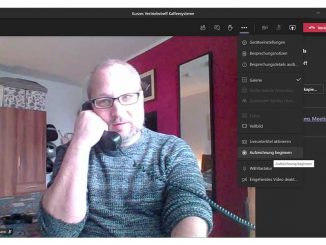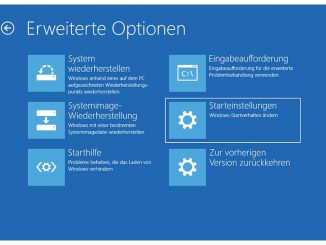Der Dateimanager von Linux Mint kann mehr als Dateiobjekte anzeigen, kopieren und löschen. Er eignet sich hervorragend, um Daten unter Linux perfekt zu organisieren.
Linux Mint besitzt – je nach Edition – unterschiedliche Dateimanager. Sie stammen aus dem Gnome-Umfeld und sind in den wesentlichen Funktionen eng miteinander verwandt. Der einfachste Dateimanager ist Thunar der XFCE-Edition. Nemo ist Teil der Cinnamon-Hauptedition, und Caja ist der Dateimanager der Mate-Edition.
Grundlegende Aufgaben wie Kopieren, Verschieben und Löschen führen Sie unter Linux mit jedem Dateimanager einfach durch. Sie markieren mit der Taste Strg (selektive Auswahl) oder Umschalt (zusammenhängende Auswahl) die Dateiobjekte und verwenden nach einem Rechtsklick die gewünschte Funktion im Kontextmenü. Beim Drag & Drop mit der Maus zwischen zwei geöffneten Dateimanager-Fenstern können Sie mit gedrückter Umschalttaste das Verschieben, mit der Strg-Taste das Kopieren erzwingen.
Standardmäßig verschieben Dateimanager unter Linux Dateiobjekte, wenn sie auf demselben physischen Datenträger bewegt werden. Wenn es sich um zwei verschiedene Datenträger handelt, werden Dateien dagegen kopiert. Ungeachtet der eingestellten Standardansicht (Symbol oder Liste) wechseln Sie über das Menü „Ansicht“ oder noch schneller mit den Hotkeys Strg-1/2/3 jederzeit die Darstellung. Die Größe der Dateiobjekte ist in jeder Ansicht mit den Hotkeys Strg-+ und Strg– sowie Strg-Mausrad bequem zu regeln. Ein Doppelklick auf eine Datei, deren Inhaltstyp dem System bekannt ist, öffnet diese mit dem Standardprogramm. Nach Rechtsklick und „Öffnen mit –› Andere Anwendung“ werden weitere Programme angeboten.
In den Dateimanagern von Linux Mint gilt überall die Tastenkombination Strg-H, wenn Sie versteckte Dateiobjekte bei Bedarf ein- und ausblenden wollen. Versteckt oder nicht versteckt – dafür sorgt lediglich ein Punkt (.) am Anfang des Datei- und Ordnernamens. Es handelt sich dabei um eine simple hygienische Ordnungsmaßnahme, nicht um ein Dateirecht oder Attribut. Alle Dateimanager beherrschen mehrere Ordner-Tabs (Strg-T). Um Dateien zwischen Ordner-Tabs zu kopieren, verwenden Sie Drag & Drop auf die Titelleisten der Tabs.
Übersichtlicher für solche Aktionen sind aber meistens zwei geöffnete Dateimanager-Fenster oder der klassische Zwei-Fenster-Modus, den Sie mit der Taste F3 aktivieren und wieder deaktivieren. Als wichtige Zentrale dient die Navigationsspalte links, die sich überall mit F9 ein- und ausblenden lässt. Sie zeigt Ihnen unter Linux Mint die wichtigsten Home-Ordner, das Wurzeldateisystem „Dateisystem“, ferner alle eingehängten Datenträger unter „Geräte“ und das „Netzwerk“ mit gemounteten Ressourcen sowie der Option, das Netz nach weiteren Ressourcen zu durchsuchen.